
Općenito, pokretački program predstavlja softverski sloj između operacijskog sustava i hardverske konfiguracije računala. Njegova je zadaća prevesti naredbe primljene iz OS-a na jezik razumljiv uređajima i uspostaviti povratnu vezu između njih. Naši stručnjaci kažu vam kako doći i vidjeti potpune informacije o upravljačkim programima instaliranim u sustavu Windows 10.
Pregledajte upravljačke programe putem upravitelja uređaja
Svi podaci o hardverskoj konfiguraciji računala zajedno s alatima za upravljanje prikupljaju se u upravitelju uređaja.
Dodatni izbornik Start nazivamo kombinacijom tipkovnice "Win + X". Otvorite stavku označenu na zaslonu.

U prozoru dispečera pronalazimo interesnu skupinu i proširujemo je da bismo vidjeli uređaje koji su u njoj uključeni. Za svakog možete pozvati kontekstni izbornik. Uzmite tipkovnicu kao primjer i otvorite stavku "Svojstva"..

Prebacite se na karticu "Upravljački program". U gornjem dijelu prozora, pod nazivom uređaja, nalaze se opće informacije o proizvođaču, datumu razvoja, verziji softvera i digitalnom potpisu. Klikom na gumb "Detalji" možemo dobiti podatke o položaju komponenti upravljačkog programa.

Prozor koji se otvorio sadrži njihov opći popis koji pokazuje ime i mjesto u operativnom sustavu. Odabirom određene datoteke pogledajte njegove karakteristike.
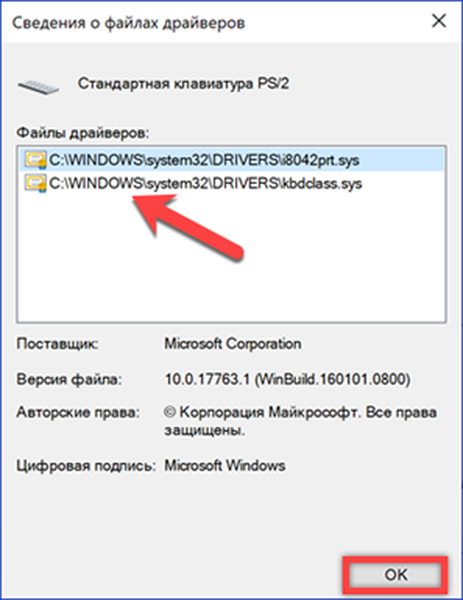
Idite na karticu "Detalji" u prozoru svojstava, možete prikupiti još više informacija o upravljačkom programu. Otvarajući padajući izbornik označen strelicom, dobivamo dugačak popis parametara počevši od općeg opisa.

Msinfo32 - informacije o sustavu
Uslužni program msinfo32 dio je Microsoftovih operativnih sustava od Windows 98, ali se rijetko koristi. Pomoću nje možete dobiti gotovo cjelovite podatke o računalu, uključujući popis instaliranih upravljačkih programa.
Prozor Run nazivamo prečacem na tipkovnici "Win + R". Unosimo u tekstni okvir "msinfo32". Započinjemo s izvršavanjem unesene naredbe pritiskom na "OK" ili tipkom Enter.
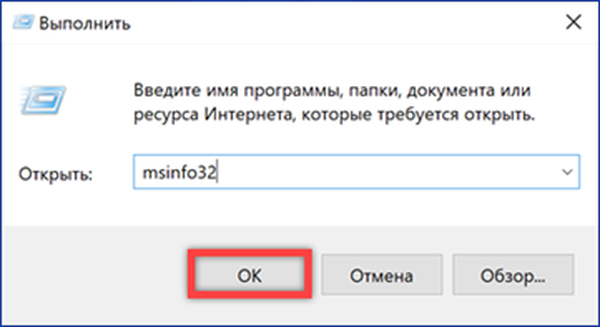
Odjeljak "Komponente" sadrži podatke o hardverskoj konfiguraciji i po strukturi je sličan upravitelju uređaja. Proširivanjem grupe Enter za primjer, možete vidjeti karakteristike tipkovnice. Upravljački program prikazuje putanju duž koje se nalazi u sustavu, verziju softvera, veličinu datoteke i datum instalacije.
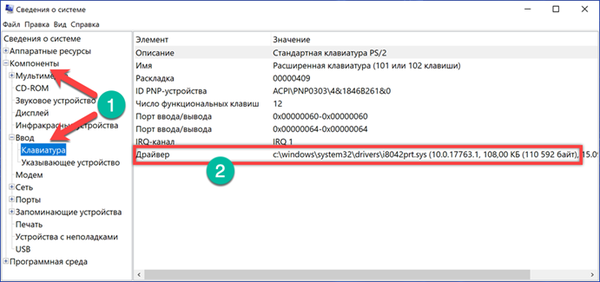
U odjeljku "Programsko okruženje" opisane su glavne karakteristike operativnog sustava. Stavka navedena na snimci zaslona sadrži podatke o standardnim upravljačkim programima koji su uključeni u sustav Windows.
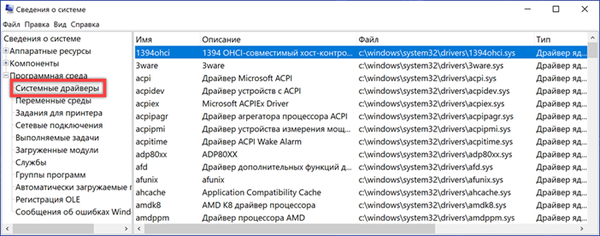
Otvaranjem izbornika "Datoteka" u retku upravljačkih naredbi možete vidjeti dvije stavke prikazane strelicama. "Spremi" uključuje stvaranje cjelovite kopije prikupljenih podataka. Podaci se prenose u datoteku s nastavkom NFO, koja se otvara u msinfo32. "Izvoz" omogućuje vam pisanje karakteristika određenog uređaja u dokument s običnim tekstom.
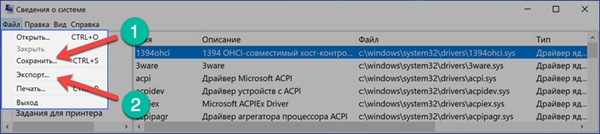
Pregledajte upravljačke programe u sustavu Windows 10 putem naredbenog retka
Cijeli popis upravljačkih programa instaliranih u sustavu Windows može se dobiti pomoću naredbenog retka.
U dodatnom izborniku gumba "Start" upotrijebite označenu stavku za pokretanje konzole s administrativnim povlasticama.

Utipkamo naredbu "driverquery". Prozor prikazuje potpuni popis svih upravljačkih programa, raspoređenih po abecedi.

Radi praktičnosti možete ga kopirati pomoću vrućih tipki. Odaberite sav sadržaj naredbenog prozora s kombinacijom "Ctrl + A". Kopirajte podatke pritiskom na "Ctrl + C" i zalijepite ih u bilježnicu s kombinacijom "Ctrl + V".
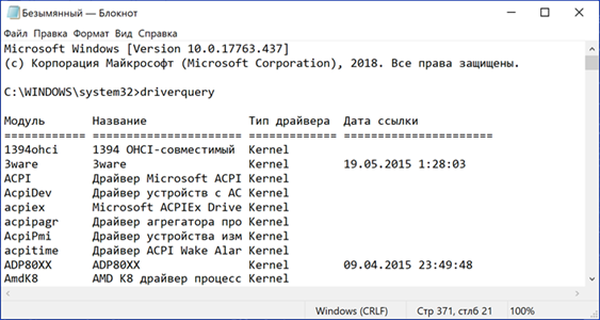
Upotreba dodatnih tipki omogućuje prikaz detaljnih podataka. Na primjer, prikazana je naredba "driverquery / si". S njom se otvara popis samo potpisanih upravljačkih programa. Potpuni popis dodatnih parametara može se dobiti unosom "upita za vozača /?".

Pregledajte upravljačke programe na sustavu Windows 10 pomoću programa PowerShell
PowerShell koji je razvio Microsoft, promovira se kao moderna alternativa CMD konzoli. Osim što podržava starije naredbe, koristi objektno orijentirane skripte.
Otvorite dodatni izbornik gumba "Start". Pokrenite PowerShell u načinu s povišenim povlasticama.

Unesite naredbu "Get-WindowsDriver-line -all". Tipka "sve" koristi se za prikaz podataka o svim upravljačkim programima instaliranim na lokalnom računalu. Ako ga ne upotrebljavate, na popis je uključen samo softver treće strane..

Obrada unesene naredbe traje nekoliko sekundi, nakon čega se prikazuje u obliku prikazanom na snimci zaslona. Niz primljenih podataka ne uklapa se u zadanih 3000 redaka. Da biste ga proučili sa zaslona, veličinu izlaza morate unaprijed povećati u Powershell postavkama.

Nešto ćemo poboljšati tim pružanjem rezultata prikupljenih podataka u tekstualnoj datoteci. Utipkamo "Get-WindowsDriver -online -all | driver-datoteku.txt". Dobiveni dokument driver.txt sprema se u sistemski direktorij.

U prozor za pretraživanje unesite puno ime datoteke, uzimajući u obzir proširenje. Broj "2" označava polje s dostupnim opcijama. Možete otvoriti dokument za proučavanje ili otići u imenik system32 i prenijeti ga na prikladnije mjesto na tvrdom disku.
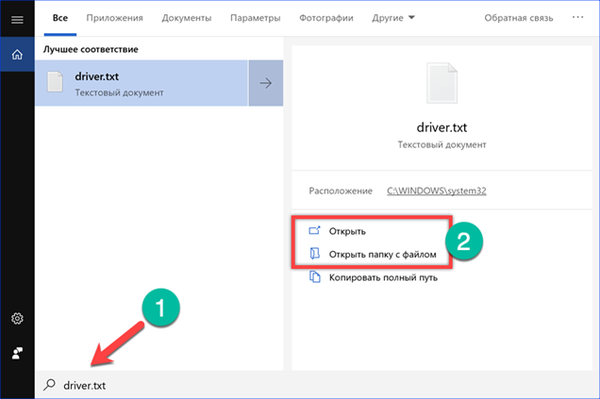
Ako je put odabran na snimci zaslona kopiran s Notepad-a u adresnu traku Explorera, možete izravno otvoriti konfiguracijsku datoteku odabranog upravljačkog programa.

Pogledajte upravljačke programe na sustavu Windows 10
Programi treće strane omogućuju vam primanje informacija u korisnijoj grafičkoj reprezentaciji za korisnika.
AIDA64
AIDA je dizajnirana za prikupljanje i prikazivanje detaljnih podataka o računalu. Program se plaća, ali s probnim rokom od 30 dana.
Odjeljak naznačen strelicom je sličan Windows upravitelju uređaja. Stablo strukture hardverske konfiguracije prikazano je u gornjem dijelu desne polovice prozora. Podaci o odabranom uređaju prikazani su na dnu. Za upravljački program možete vidjeti opći opis, datum izdavanja, dobavljača i verziju.
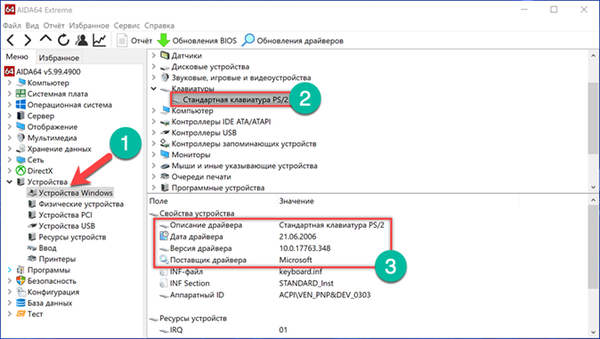
Odjeljak "Operativni sustav" sadrži sve značajke instalirane na Windows računalu. Stavka označena strelicom na snimci zaslona sadrži informacije slične onima koje je izdano u programu Msinfo32. Ovdje je potpuni popis upravljačkih programa..
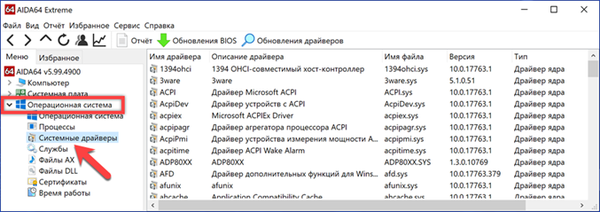
Čarobnjak ugrađenog izvješća omogućuje vam spremanje podataka u TXT ili HTML datoteku za daljnje detaljno proučavanje.
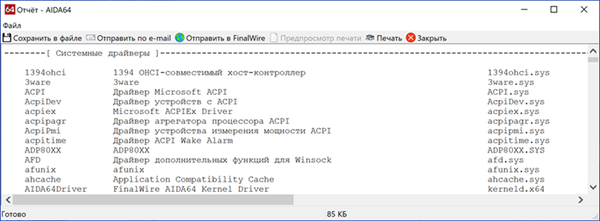
InstalledDriversList
Besplatni program iz velike zbirke koji je razvio izraelski programer Nir Sofer. Možete ga preuzeti sa službenog web mjesta programera. InstaledDriverList distribuira se u obliku ZIP arhive, paket ruskog jezika preuzima se kao zasebna datoteka.
Nakon pokretanja uslužni program prikazuje popis upravljačkih programa u prozoru. Nasuprot nazivu svake strelice nalaze se obojene naljepnice. Zeleno svjetlo označava da sustav koristi vozač. Instalirani, ali trenutno ne aktivni elementi, označeni su žutom bojom. Detaljne informacije mogu se vidjeti pozivanjem kontekstnog izbornika. Stavka "Svojstva" otvara poseban prozor s karakteristikama odabranog pokretača. Skupina elemenata označena brojem "3" omogućuje vam izradu izvještaja u TXT ili HTML formatima.
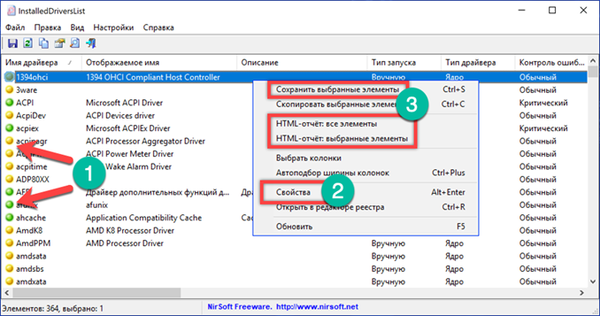
Snimak zaslona prikazuje karakteristike koje se otvaraju kad kliknete gumb "Svojstva" u polju ".
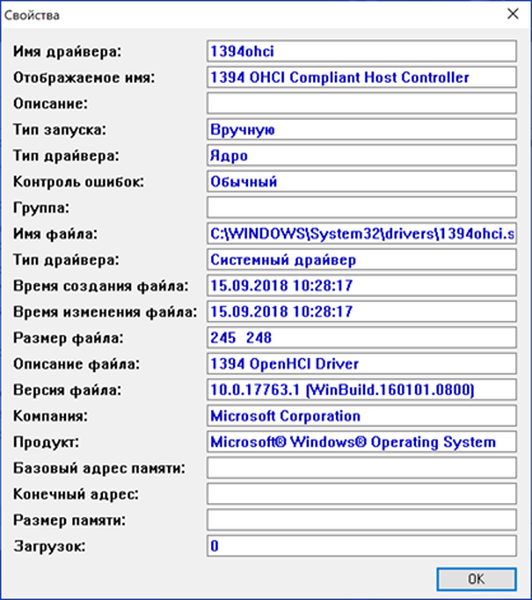
DriverView
Još jedan uslužni program istog razvojnog programera, koji prikuplja informacije s više detalja. Možete ga preuzeti sa službene stranice NirSoft kao ZIP arhivu. Ruski se jezik također preuzima kao zasebna datoteka.
Nakon pokretanja, DriverView analizira stanje sustava i prikazuje popis trenutno korištenih upravljačkih programa. Da biste dobili detaljne informacije, odaberite element koji vas zanima i nazovite kontekstni izbornik desnom tipkom miša.
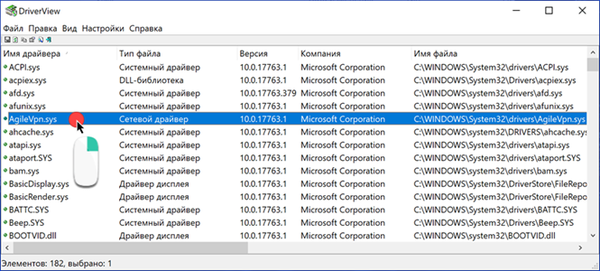
Razmotrimo detaljnije radnje izvedene pri uporabi predmeta označenih brojevima.

"Odabir stupca" otvara izbornik na kojem možete označiti stavke koje vas zanimaju. Gumbi smješteni na desnoj strani područja odabira koriste se za razvrstavanje redoslijeda prikaza stupaca s informacijama. Nakon toga konfigurirali prikaz glavnog prozora programa, pritisnite "U redu".

Stavka "Svojstva" sadrži podatke koje je uslužni program prikupio o odabranom upravljačkom programu. Da biste pogledali informacije, DriverView može spremiti podatke u lokalne datoteke izvještaja. Kao i prije aplikacija, dostupni su TXT i HTML formati.

U zaključku
Metode koje daju naši stručnjaci omogućuju vam da vidite koji su upravljački programi instalirani u sustavu Windows 10 s različitim stupnjevima detalja. Ostaje samo odabrati najprikladnije i započeti proučavanje prikupljenih podataka.











